एक्सेल में फिल्टर के बाद ऑटो नंबर या रीनंबर कैसे करें?
जैसा कि हम सभी जानते हैं, डेटा को फ़िल्टर करने के बाद जिसमें श्रृंखला संख्याओं की सूची होती है, वर्कशीट पर पंक्ति संख्याएं मूल संख्याओं के समान ही प्रदर्शित होंगी, उन्हें स्वचालित रूप से पुन: क्रमांकित नहीं किया जाता है। लेकिन, कभी-कभी, आप फ़िल्टर किए गए वर्कशीट में अनुक्रम के रूप में पंक्तियों को फिर से क्रमांकित करना चाहते हैं जैसा कि निम्नलिखित स्क्रीनशॉट में दिखाया गया है। और इस लेख में, मैं एक्सेल में फ़िल्टर के बाद ऑटो नंबर या रीनंबर कैसे करें, इसके बारे में बात करूंगा।
VBA कोड के साथ फ़िल्टर के बाद ऑटो नंबर या पुनः नंबर
एक्सेल के लिए कुटूल के साथ फ़िल्टर के बाद ऑटो नंबर या पुनः नंबर
 |
 |
 |
VBA कोड के साथ फ़िल्टर के बाद ऑटो नंबर या पुनः नंबर
फ़िल्टर की गई स्थिति में, आप संख्या अनुक्रम को भरने के लिए ऑटोफ़िल हैंडल का उपयोग नहीं कर सकते, आप केवल संख्याओं को एक-एक करके टाइप करके उन्हें भर सकते हैं। लेकिन, यदि बहुत सारी कोशिकाओं को पुनः क्रमांकित करने की आवश्यकता है तो यह कठिन और समय लेने वाला होगा। यहां, मैं इस कार्य को हल करने के लिए एक वीबीए कोड पेश करूंगा।
1. दबाए रखें ALT + F11 कुंजियाँ, और यह खुल जाती है एप्लीकेशन विंडो के लिए माइक्रोसॉफ्ट विज़ुअल बेसिक.
2। क्लिक करें सम्मिलित करें > मॉड्यूल, और निम्नलिखित मैक्रो को इसमें पेस्ट करें मॉड्यूल विंडो.
वीबीए कोड: फ़िल्टर के बाद ऑटो नंबर या पुनः नंबर
Sub Renumbering()
'Updateby Extendoffice
Dim Rng As Range
Dim WorkRng As Range
On Error Resume Next
xTitleId = "KutoolsforExcel"
Set WorkRng = Application.Selection
Set WorkRng = Application.InputBox("Range", xTitleId, WorkRng.Address, Type: = 8)
Set WorkRng = WorkRng.Columns(1).SpecialCells(xlCellTypeVisible)
xIndex = 1
For Each Rng In WorkRng
Rng.Value = xIndex
xIndex = xIndex + 1
Next
End Sub
3. कोड पेस्ट करने के बाद कृपया दबाएं F5 इस कोड को चलाने के लिए कुंजी, और एक प्रॉम्प्ट बॉक्स आपको याद दिलाने के लिए पॉप अप होगा कि आप एक रेंज सेल का चयन करें जिसे आप ऑटो नंबर देना चाहते हैं या पंक्तियों को फिर से नंबर देना चाहते हैं, स्क्रीनशॉट देखें:
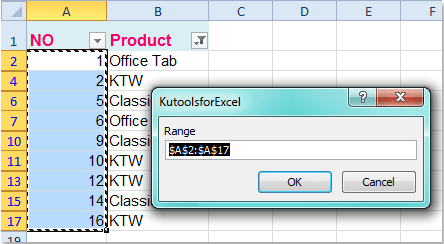
4। तब दबायें OK, और आपके चयनित श्रेणी कक्षों को नीचे दिखाए गए स्क्रीनशॉट के अनुसार क्रमिक रूप से पुनः क्रमांकित किया गया है:

नोट: जब आप फ़िल्टर फ़ंक्शन रद्द करते हैं तो यह कोड मूल श्रृंखला पंक्ति संख्याओं को नष्ट कर देगा। इसलिए आपको पहले अपने डेटा का बैकअप लेना होगा।
एक्सेल के लिए कुटूल के साथ फ़िल्टर के बाद ऑटो नंबर या पुनः नंबर
यदि आपने स्थापित किया है एक्सेल के लिए कुटूल, अपने शक्तिशाली के साथ अनुक्रम संख्या डालें सुविधा, आप फ़िल्टर किए गए डेटा में अनुक्रम संख्याएँ केवल शीघ्रता और आसानी से सम्मिलित कर सकते हैं।
| एक्सेल के लिए कुटूल : 300 से अधिक उपयोगी एक्सेल ऐड-इन्स के साथ, 30 दिनों में बिना किसी सीमा के आज़माने के लिए निःशुल्क. |
स्थापित करने के बाद एक्सेल के लिए कुटूल, कृपया निम्नानुसार करें:
1. उन कक्षों का चयन करें जिन्हें आप फ़िल्टर किए गए डेटा के लिए पुनः क्रमांकित करना चाहते हैं।
2। तब दबायें कुटूल > सम्मिलित करें > अनुक्रम संख्या डालें, स्क्रीनशॉट देखें:

3. फिर बाहर निकला अनुक्रम संख्या डालें संवाद बॉक्स पर क्लिक करें नया बटन, स्क्रीनशॉट देखें:
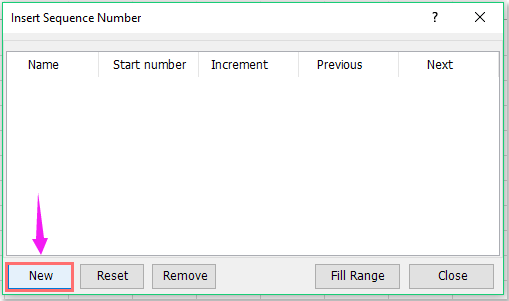
4. और फिर बाएँ निचले भाग में अपनी आवश्यकतानुसार अनुक्रम सूची संख्याएँ बनाएँ, स्क्रीनशॉट देखें:

5. क्रम निर्धारित करने के बाद क्लिक करें बटन, और अनुक्रम आइटम को संवाद बॉक्स में जोड़ा गया है, स्क्रीनशॉट देखें:
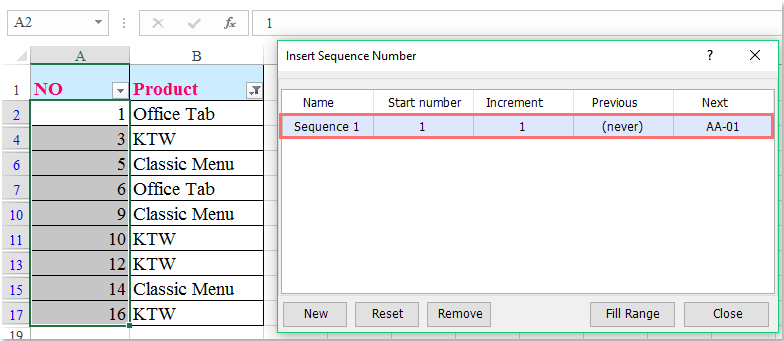
6। और फिर क्लिक करें रेंज भरें, और फ़िल्टर किए गए डेटा को तुरंत पुनः क्रमांकित कर दिया गया है। स्क्रीनशॉट देखें:
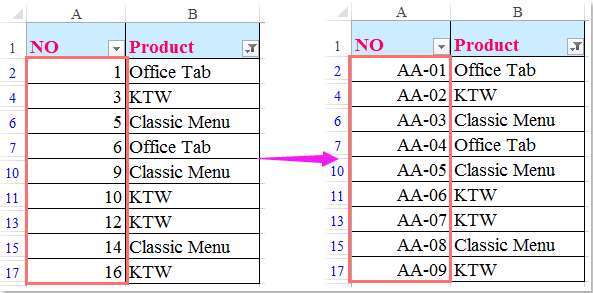
एक्सेल के लिए कुटूल अभी डाउनलोड करें और निःशुल्क परीक्षण करें!
डेमो: एक्सेल के लिए कुटूल के साथ फ़िल्टर के बाद ऑटो नंबर या पुनः नंबर
संबंधित लेख:
एक्सेल में मर्ज किए गए सेल को ऑटो नंबर कैसे दें?
सर्वोत्तम कार्यालय उत्पादकता उपकरण
एक्सेल के लिए कुटूल के साथ अपने एक्सेल कौशल को सुपरचार्ज करें, और पहले जैसी दक्षता का अनुभव करें। एक्सेल के लिए कुटूल उत्पादकता बढ़ाने और समय बचाने के लिए 300 से अधिक उन्नत सुविधाएँ प्रदान करता है। वह सुविधा प्राप्त करने के लिए यहां क्लिक करें जिसकी आपको सबसे अधिक आवश्यकता है...

ऑफिस टैब ऑफिस में टैब्ड इंटरफ़ेस लाता है, और आपके काम को बहुत आसान बनाता है
- Word, Excel, PowerPoint में टैब्ड संपादन और रीडिंग सक्षम करें, प्रकाशक, एक्सेस, विसियो और प्रोजेक्ट।
- नई विंडो के बजाय एक ही विंडो के नए टैब में एकाधिक दस्तावेज़ खोलें और बनाएं।
- आपकी उत्पादकता 50% बढ़ जाती है, और आपके लिए हर दिन सैकड़ों माउस क्लिक कम हो जाते हैं!
